Cuando tenemos un número en Excel con muchos decimales y queremos quitarlos, o bien queremos quitar todos los decimales y convertir el número en un número entero, lo podemos hacer mediante un botón del menú principal de herramientas “Inicio” para modificar el formato de la celda que contiene el número o mediante el uso de fórmulas.
En este artículo te mostraremos como quitar los decimales en Excel de ambas maneras, te recomendamos siempre el uso de fórmulas como mejor práctica.
Para este artículo, supongamos que tenemos los siguientes datos, y queremos ver estos datos solo con 1 decimal. Observemos que nuestros datos están en la Columna A:
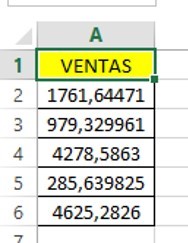
Te puede interesar -> Como truncar en Excel (no es Redondear)
Quitar Decimales con Botón “Disminuir Decimales”
En mi opinión personal, este es la manera más rápida de hacerlo. Sin embargo siempre los invitamos a trabajar con fórmulas, ya que es una mejor práctica.
En el caso de usar el Botón “Disminuir Decimales” deben oprimir este botón tantas veces como decimales quieran disminuir. Entonces, si queremos que nuestros datos solo tengan 1 decimal, debemos seguir los siguientes pasos:
- Paso 1: seleccionamos con el ratón todos los datos que queremos quitar sus decimales. En nuestro caso de la celda A2 a la A6.
- Paso2: seleccionamos el menú principal “Inicio”
- Paso 3: hacemos clic sobre el icono “Disminuir Decimales” tantas veces como decimales queremos quitar. En nuestro caso 4 veces.
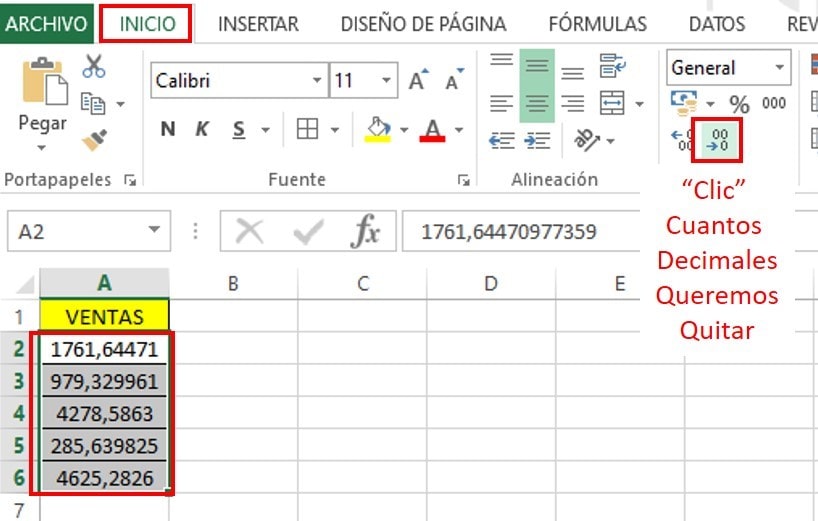
Cada vez que hagamos “Clic” sobre el icono de “Disminuir Decimales” se quitara un decimal de nuestros datos, después de 4 clics, obtendremos los datos con tan solo un decimal:
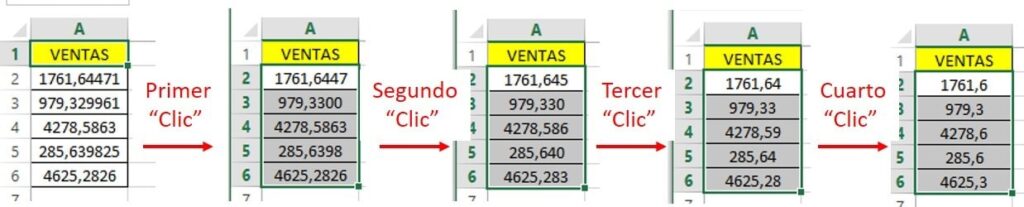
Listo, hemos logrado quitarle los decimales a nuestros datos usando el botón “Disminuir Decimales”, este es un método bastante sencillo y rápido.
Disminuir Decimales en Excel con la Función TRUNCAR
La función TRUNCAR de Excel sirve para quitarle decimales a un número. Esta función solo tiene dos argumentos: el número al que queremos quitarle decimales y el número de decimales que queramos dejarle a ese número. Entonces, la función en Excel:
=TRUNCAR(número;[núm_decimal])
Si tenemos los mismos datos:
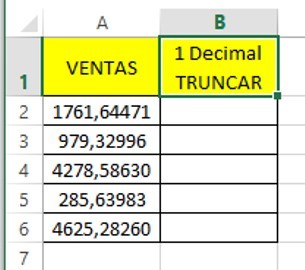
Queremos ver los datos de la columna A, en la columna B con un solo decimal. Para lograr esto, con la función TRUNCAR de Excel, debemos seguir los siguientes pasos:
- Paso 1: escribimos en la celda B2, el símbolo “=”, seguido de la función TRUNCAR y abrimos paréntesis. Es decir: “=TRUNCAR(”
- Paso 2: seleccionamos el primer argumento, que es el numero al que queremos quitarle los decimales. Como esta en la celda A2, simplemente referenciamos la celda y colocamos “;” para poder seleccionar el segundo criterio. Es decir: “=TRUNCAR(A2;”
- Paso 3: definimos el segundo criterio de la función TRUNCAR ¿Cuántos decimales quiero dejar? En nuestro caso 1 decimal, por lo tanto colocamos 1 y cerramos paréntesis. Es decir: “=TRUNCAR(A2;1)”
- Paso 4: presionamos “Enter” y obtenemos el numero con un solo decimal.
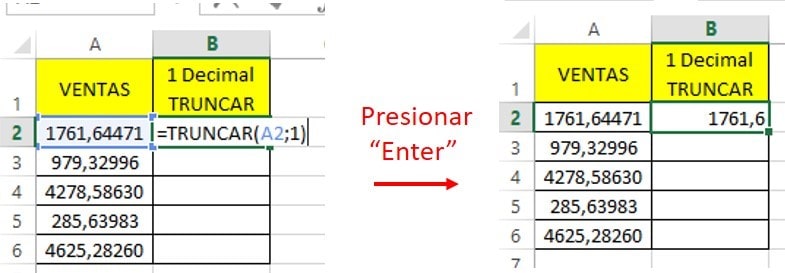
- Paso 5: arrastramos la formula hasta la celda B6.
Listo ahora todos nuestros datos tienen un solo decimal, debes tener en consideración que el formato de los datos debe ser “General”.
Esperamos ahora sepas como quitar decimales en Excel, si tienes alguna duda déjanos tus comentarios!
